Tabs nach Websites und Titel ordnen
Safari öffnet aufgerufene Webseiten bekanntlich in Karteireitern (neudeutsch: Tabs). Alle geöffneten Tabs sehen Sie unterhalb der Adressleiste. Allerdings lässt sich hier nur der Titel erkennen – eine wirklich Ordnung gibt es nicht, da iPadOS einen neuen Tab stets rechts von den bestehenden hinzufügt. Allerdings gibt es in Version 13 (und neuer) die Möglichkeit, die geöffneten Reiter nach Titel oder dargestellter Website zu ordnen, um etwas mehr Übersicht zu schaffen.
Mehr Apple-Wissen für dich.
Mac Life+ ist die digitale Abo-Flatrate mit exklusiven, unabhängigen Tests, Tipps und Ratgebern für alle Apple-Anwenderinnen und Anwender - ganz egal ob neu mit dabei oder Profi!
Mac Life+ beinhaltet
- Zugriff auf alle Online-Inhalte von Mac Life+
- alle digitalen Ausgaben der Mac Life, unserer Sonderhefte und Fachbücher im Zugriff
- exklusive Tests, Artikel und Hintergründe vorab lesen
- maclife.de ohne Werbebanner lesen
- Satte Rabatte: Mac, iPhone und iPad sowie Zubehör bis zu 15 Prozent günstiger kaufen!
✔ SOFORT gratis und ohne Risiko testen: Der erste Monat ist kostenlos, danach nur 6,99 Euro/Monat.
✔ Im Jahresabo noch günstiger! Wenn du direkt für ein ganzes Jahr abonnierst, bezahlst du sogar nur 4,99 Euro pro Monat.
Öffnen Sie den Safari-Browser auf Ihrem iPad auf und tippen Sie oben rechts neben der Adressleiste auf das Tab-Symbol mit den zwei leeren Blättern. Halten Sie nun Ihren Finger auf eine beliebige Webseite. Sie können die Seite nun „Kopieren“, „Andere Tabs schließen“ oder aber „Tabs nach Titel anordnen“ beziehungsweise die geöffneten „Tabs nach Website anordnen“.
Alle anderen Tabs schließen
Im Laufe der Zeit können sich in Safari zahlreiche geöffnete Tabs ansammeln. Sie können alle mit wenigen Handgriffen schließen oder gezielt einen einzelnen Reiter geöffnet lassen. Dazu integrierte Apple eine neue Funktion, die alle Tabs bis auf einen ausgewählten schließt.
Rufen Sie den Safari-Browser auf dem iPad auf und tippen Sie oben rechts neben der Adressleiste auf das Tab-Symbol mit den zwei leeren Blättern. Halten Sie nun Ihren Finger auf eine beliebige Webseite. Tippen Sie im sich öffnenden Kontextmenü auf den Eintrag „Andere Tabs schließen“, um alle geöffneten Tabs bis auf dieses zu schließen.

Apple iPad Pro (11 Zoll, Wi-Fi, 64GB) - Space Grau (Neuestes Modell)
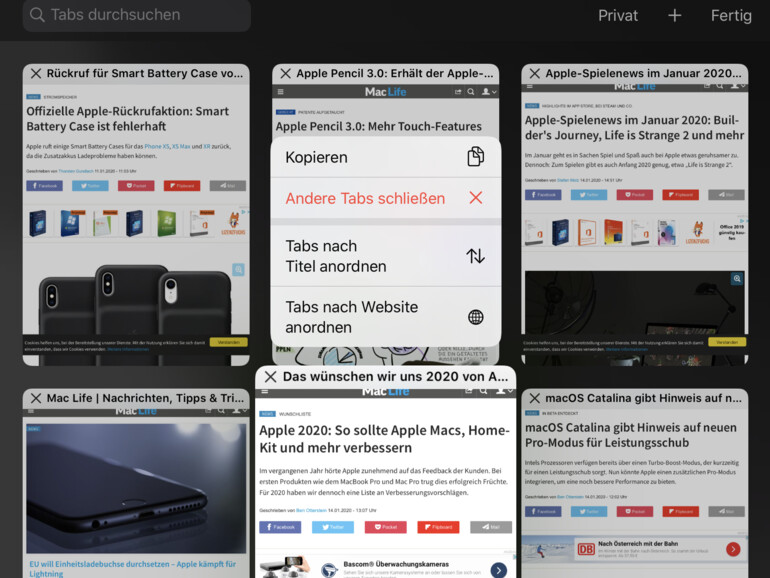


Diskutiere mit!
Hier kannst du den Artikel "Safari für iOS: So ordnen Sie Tabs und schließen Sammlungen" kommentieren. Melde dich einfach mit deinem maclife.de-Account an oder fülle die unten stehenden Felder aus.
Die Kommentare für diesen Artikel sind geschlossen.